PS教程繪制一個質感的音樂播放器
時間:2024-02-23 09:00作者:下載吧人氣:34
最終效果圖:
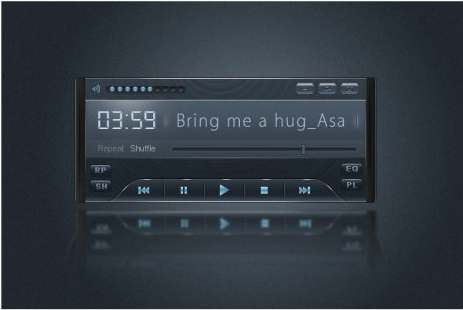
1、新建一個600*400的文檔,拉一條徑向漸變,如圖所示。
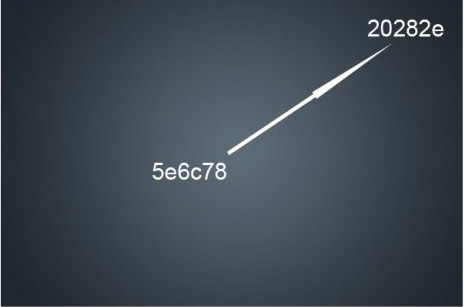
2、對背景執行:濾鏡—雜色—添加雜色(數值為105,平均分布,單色),效果如下:

3、新建一層,畫一圓角矩形,半徑5PX,此圓角矩形將會作為播放器框架,對此矩形添加圖層樣式,數值僅供參考,不要做數值黨-o-。
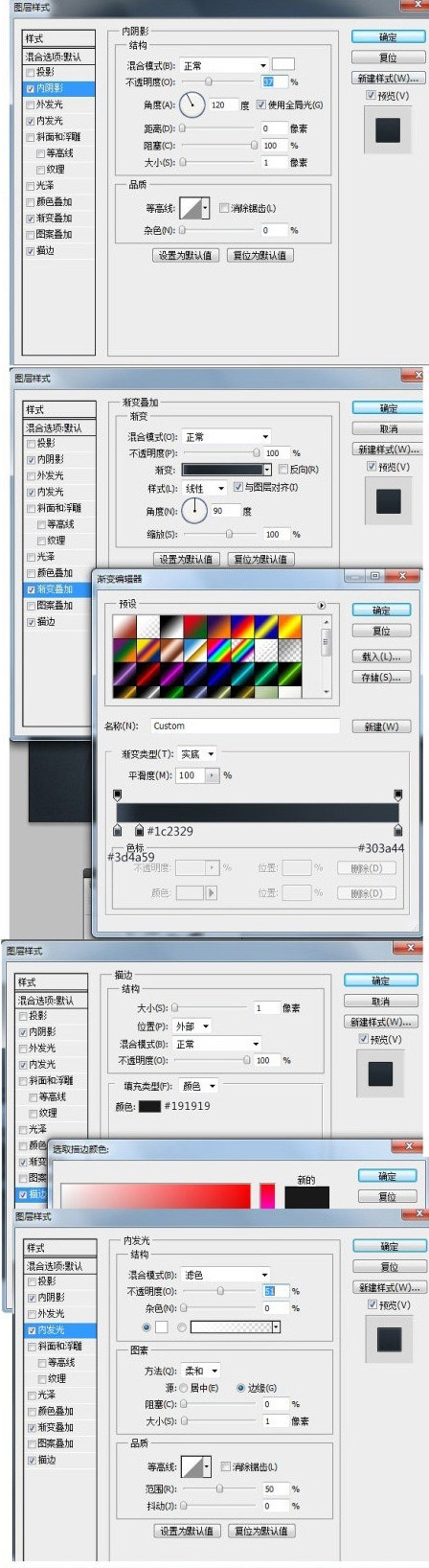
效果如下:
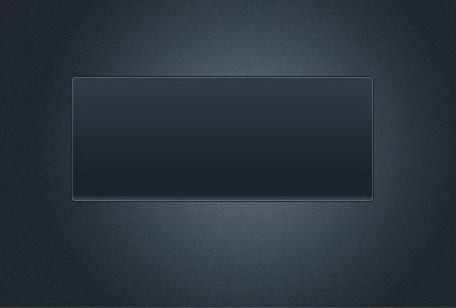
4、在這里,我自已做一些質感紋理。
此紋理做法:新建一個600*600的文檔,填充一個#767676灰色,然后添加雜色(80,高斯,單色),然后對其徑向模糊(100,旋轉,最好),有點點生硬,
CTRL+F再來一次,就可以得到下圖效果!
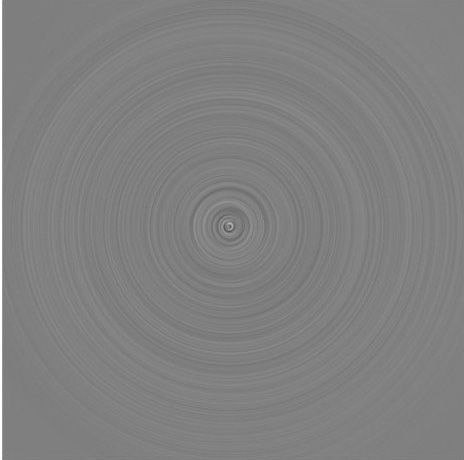
把剛才生成的質感紋理拖入到我們原來的文檔里,模式為疊加,效果如圖:
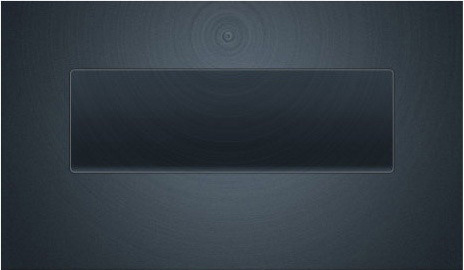
然后再給現在的矩形上下邊加1PX的高光,高光做法:新建一層,用1PX鉛筆畫一直線,給圖層添加蒙版,前景色為黑色,用柔光畫筆(不透明度50%),
去擦直線的兩邊,使兩邊柔弱,效果如下:
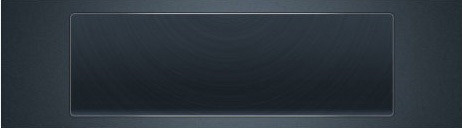
5、在矩形內兩側,繪制一個如圖所示的形狀,然后對其圖案疊加,在該圖案上添加一些陰影,使其向內部過渡自然,然后再在圖案內部添加兩個高光,
效果如下:

再添加三個小按鈕,按鈕上的圖片按照下圖中放大的效果去畫,畫好后給小圖片一個向下1PX的投影即可。
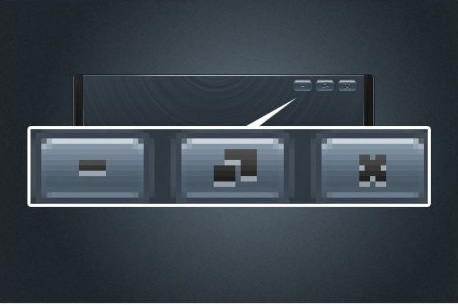
按鈕的圖層樣式設置:
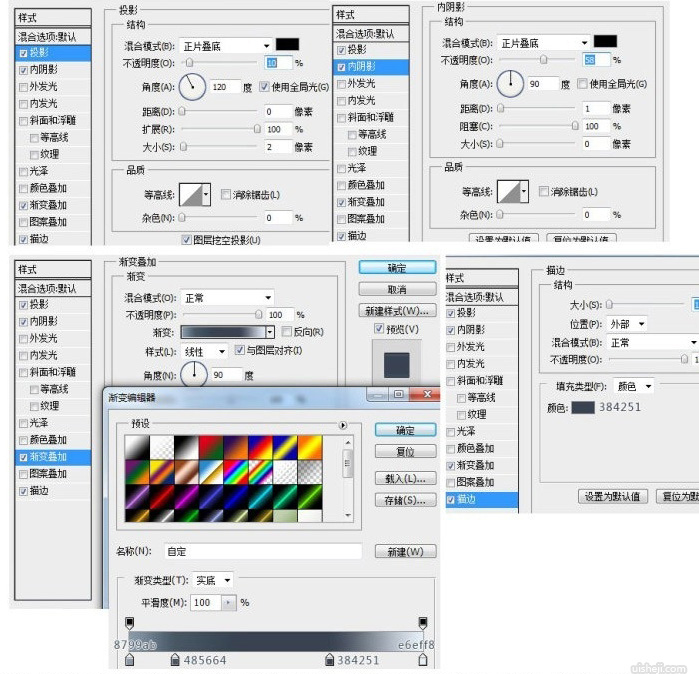
6、在原圓角矩形內側繪制一個矩形并添加漸變樣式,漸變從303A44到4A5968,在該矩形上方加一條1PX白色線,透明度為54%,下方加1PX高光,再在該矩形內
加一長條白色區域,透明度為3%,效果如下:

CTRL+這個矩形,出現這個矩形的選區,新建一層,用白色柔光畫筆點一下,繪制了該矩形的高光。
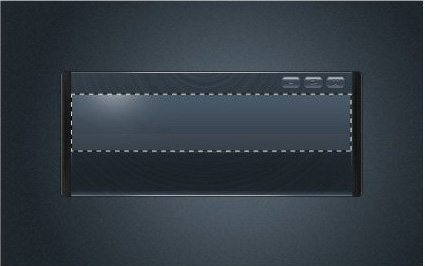
7、下面添加中心文字,左邊數字我用的字體是DS-Digital,還有一些大家看的明白的我就不詳細說了,不然這個教程明年也寫不完。
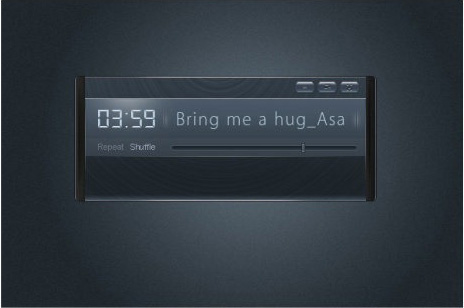
進度條和拖動按鈕的詳細參數見下,進度條的圖層樣式參數,1PX描邊顏色為#4A545D,就不截 圖了,拖動按鈕加一個內發光和描邊就行了。

8、下面用鋼筆工具繪制一個如圖的形狀,圖層樣式:漸變疊加(#4D5C6A-#2C2329-#303A43),描邊(#50575D),下方邊明顯多余,怎么刪掉呢?圖層—圖層樣式
—創建圖層,可以看到原來的圖層按照不同的樣式被分離了,這個是個很常用的技巧,我們找到它的外描邊圖層,刪除下邊,再給這個外描邊圖層一個描邊的
圖層樣式,顏色為#030A12,最后我們再添加一些高光,效果如下:

下面我們添加一些播放器按鈕,這些形狀都不難畫,給按鈕一個漸變疊加的圖層樣式,參數:
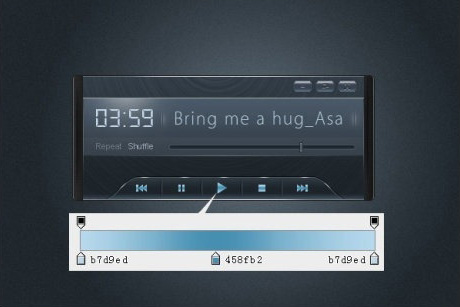
9、做上四個小按鈕,給按鈕漸變疊加,描邊,內發光,圖層—圖層樣式—創建圖層,刪除內發光圖層的下方,只留上邊,添加圖層蒙版,對邊緣稍稍擦一下,
使其過渡自然。具體數值就不說了,大家自已發揮,按鈕上方的英文字母為Arial字體。
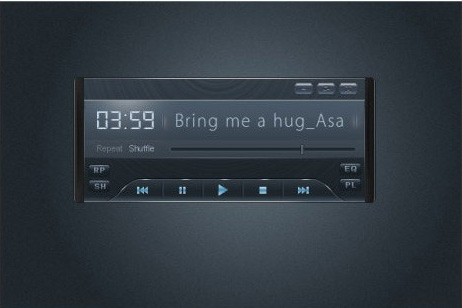
10、下面我們做最后的音量圖標,大家按照放大的圖用鉛筆去畫吧,其圖層樣式與下面播放按鈕的圖層樣式相同,在音量右方繪制一個類似于進度條的形狀,
在其上方繪制十個小球,前6個小球的圖層樣式與播放按鈕的圖層樣式相同,后4個添加深灰到灰色的漸變。

11、最后我們給播放器做一個倒影,隱藏背景,在最上方新建一層,蓋印圖層(CTRL+ALT+SHIFT+E),垂直翻轉圖層,在兩側加上半圓輪胎狀的修飾,高斯模糊1-2PX,
再添加圖層蒙版,拉一條從黑到白的漸變,效果如下:
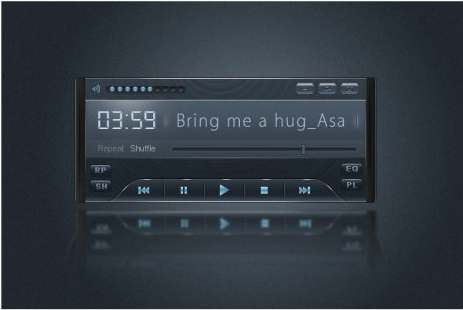
擴展
在做好的播放器最上方新建一層,填充任一你喜歡的顏色,圖層混合模式為疊加,教程完畢,祝大家學習愉快!
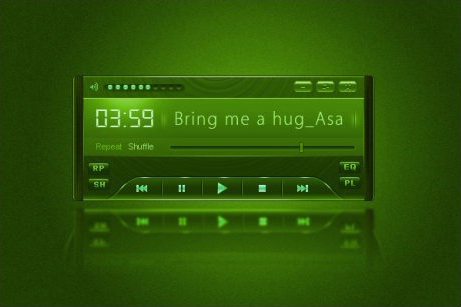

網友評論